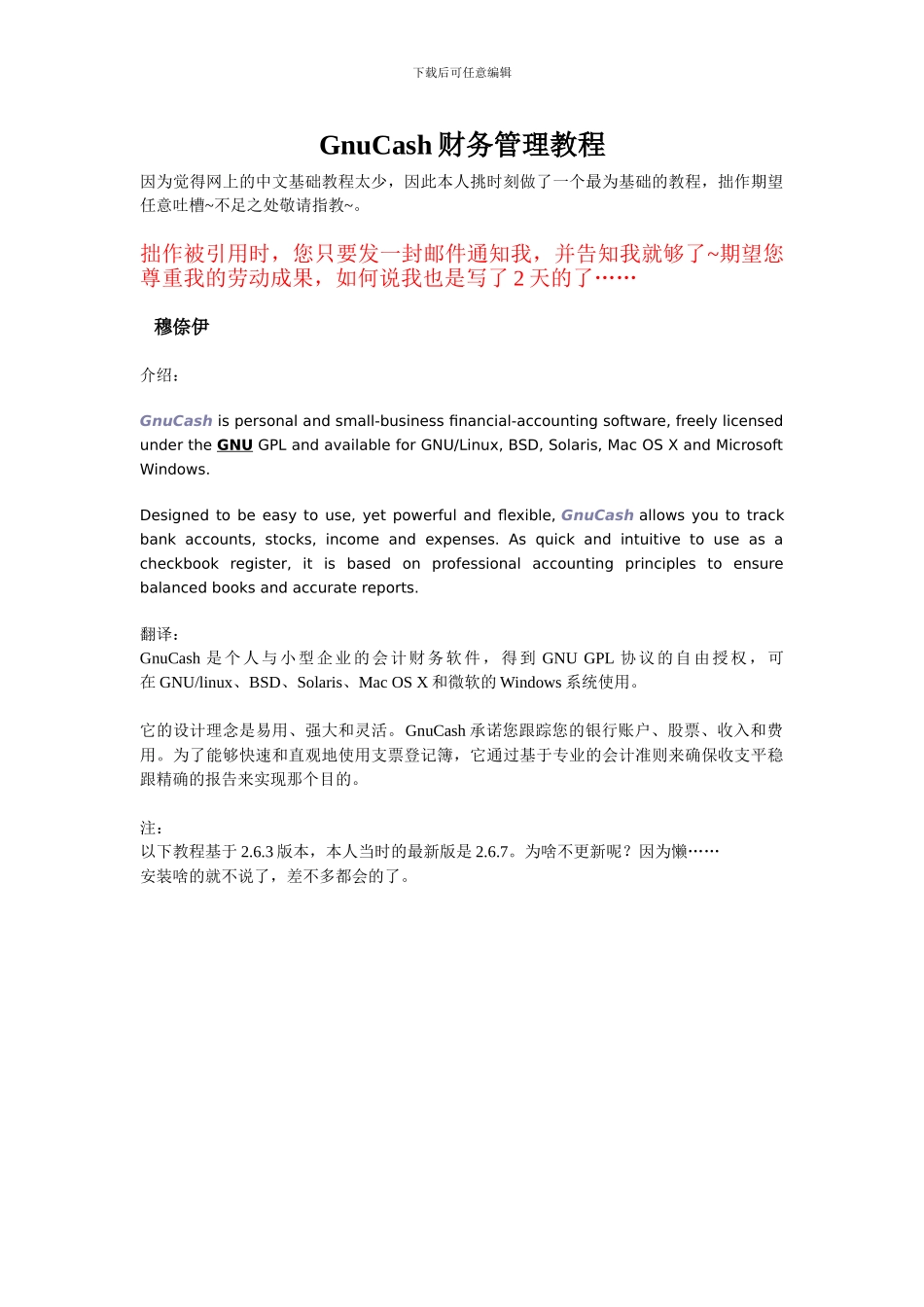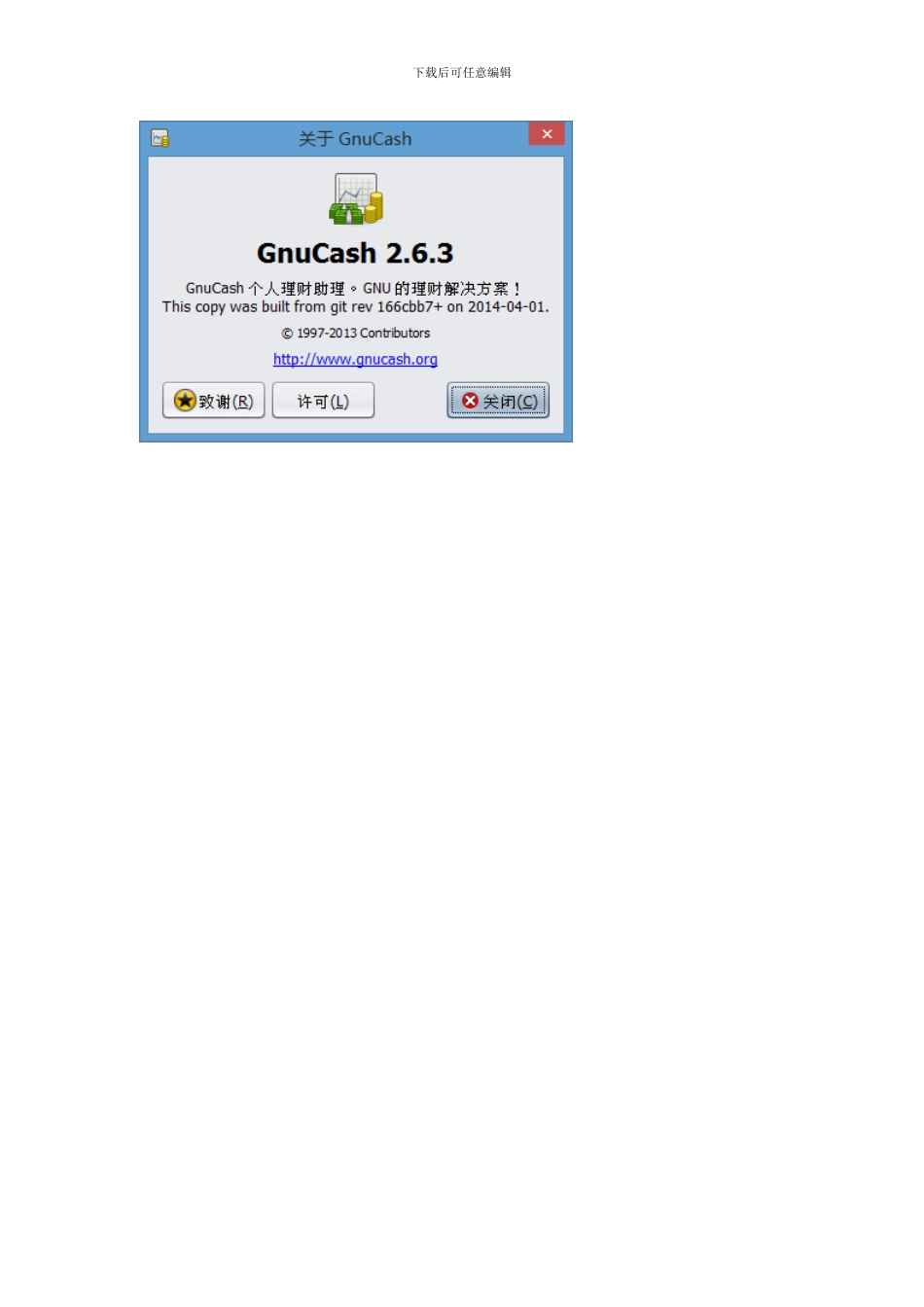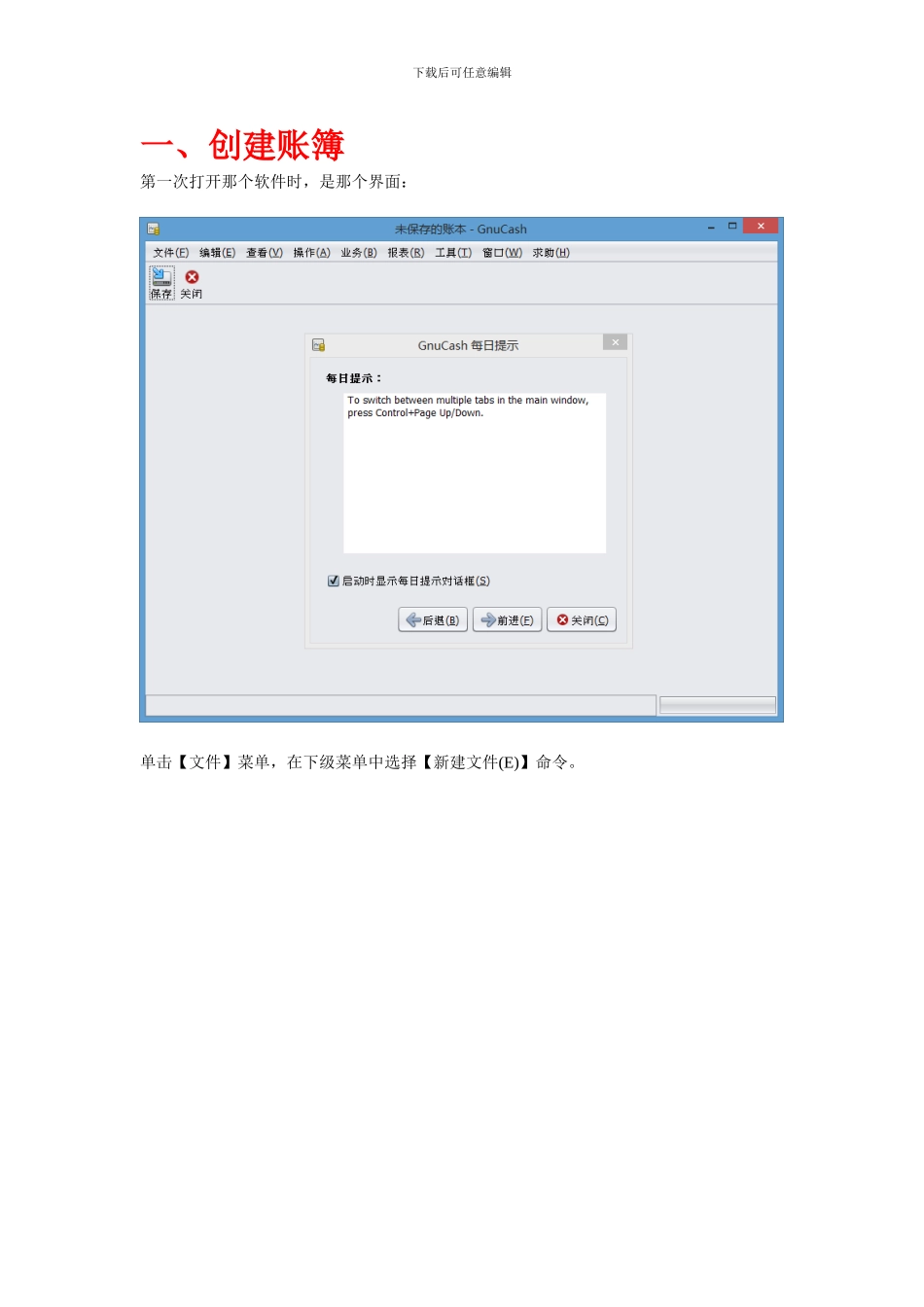下载后可任意编辑GnuCash 财务管理教程因为觉得网上的中文基础教程太少,因此本人挑时刻做了一个最为基础的教程,拙作期望任意吐槽~不足之处敬请指教~。拙作被引用时,您只要发一封邮件通知我,并告知我就够了~期望您尊重我的劳动成果,如何说我也是写了 2 天的了…… 穆倷伊介绍:GnuCash is personal and small-business financial-accounting software, freely licensed under the GNU GPL and available for GNU/Linux, BSD, Solaris, Mac OS X and Microsoft Windows.Designed to be easy to use, yet powerful and flexible, GnuCash allows you to track bank accounts, stocks, income and expenses. As quick and intuitive to use as a checkbook register, it is based on professional accounting principles to ensure balanced books and accurate reports.翻译:GnuCash 是个人与小型企业的会计财务软件,得到 GNU GPL 协议的自由授权,可在 GNU/linux、BSD、Solaris、Mac OS X 和微软的 Windows 系统使用。它的设计理念是易用、强大和灵活。GnuCash 承诺您跟踪您的银行账户、股票、收入和费用。为了能够快速和直观地使用支票登记簿,它通过基于专业的会计准则来确保收支平稳跟精确的报告来实现那个目的。注:以下教程基于 2.6.3 版本,本人当时的最新版是 2.6.7。为啥不更新呢?因为懒……安装啥的就不说了,差不多都会的了。下载后可任意编辑下载后可任意编辑一、创建账簿第一次打开那个软件时,是那个界面:单击【文件】菜单,在下级菜单中选择【新建文件(E)】命令。下载后可任意编辑弹出【新科目层次设置】对话框,单击【前进(F)】按钮,进入下一步。下载后可任意编辑在这一步中,选择您使用的货币类型。在中华人民共和国内,一样选择【CNY(Yuan Renminbi)】,单击【前进(F)】按钮,进入下一步。下载后可任意编辑在这一步中,您可通过单击选项卡来选择不同的新的账簿设置。假如您对以上没有需求(因为一样我们后期就改掉了),单击【前进(F)】按钮,进入下一步。下载后可任意编辑下载后可任意编辑下载后可任意编辑下载后可任意编辑在这一步中,您要【选择创建的科目】,在软件中内置了数十个【会计科目类型】,您能够依照您自己的需要选择您需要的会计科目,同时后期能够添减。在此我选择【通用会计科目】,因为它比较全面而且灵活。...